לא ניתן להפעיל קבצי DVD? פשוט התקן מפענח DVD או ממיר כדי לתקן את זה
בשונה מקבצי מדיה נפוצים, הפעלת DVD אינה משימה קלה. למרות שאתה רוכש את נגן ה- DVD של Windows ב- Windows 10 עבור $15 נוסף, או שאתה מתקין מפענח DVD עבור נגן המדיה של Windows, ייתכן שעדיין לא תצליח להשיג השמעה חלקה של DVD עקב סיבות אלה או אחרות. לדוגמה, קוד אזור DVD שאינו תואם, הגנה מפני העתקה דיגיטלית, כונן DVD אופטי שאינו עובד ודברים רבים אחרים בלתי צפויים עלולים לגרום לכישלון ב- DVD שלא קורא, מנגן או מפענח. האם יש צורך להוריד צד שלישי מפענח DVD עבור Windows Media Player 11 וגרסאות קודמות? אתה יכול לקבל 2 פתרונות מעשיים כאן.


חלק 1: הסיבות ל- DVD לא לפענוח או להפעלה
מנהלי התקנים לדיסקים מוסרים ממחשבים ניידים ושולחנות עבודה רבים. עליך לקרוא דיסקי DVD בכונן DVD חיצוני. זה לא נוח לראות סרטי DVD. ברוב המקרים, אנשים נוטים לקרוע תקליטורי DVD כדי לקבל את הסרטונים הדיגיטליים. כתוצאה מכך, תוכלו ליהנות מהשמעת DVD באייפון, אנדרואיד, אייפד ומכשירים ניידים אחרים ללא HDMI ו- Wi-Fi ישירות. מה אם אתה עדיין לא מצליח לפענח DVD במחשב שלך, למרות שיש כונן DVD במחשב שלך? הנה הסיבות האפשריות שאתה יכול לבדוק.
- דיסק ה- DVD נשרט או נפגע פיזית. ה- DVD אינו ניתן להפעלה או תקוע בלולאה.
- מנהל התקן ה- DVD המיושן או הפגום יהפוך את ה- DVD לבלתי קריא או בלתי ניתן להמרה.
- צריך להתקין מפענח DVD תואם ב- Windows 7 ובמערכת מערכת הפעלה אחרת. זוהי הדרך הנכונה לתקן 'Windows Media Player אינו יכול להפעיל את הקובץ מכיוון שהקודק אינו מותקן במחשב שלך'.
- לכונן ה- DVD או לנגן ה- DVD יש הגדרות אזור שונות. אתה צריך להשתמש בנגן DVD חופשי לאזור או פשוט להמיר DVD לפורמטים דיגיטליים.
- הצפנת ה- DVD הופכת את דיסק ה- DVD שלך לא לפענוח.
אם כונן ה- DVD שלך יכול לקרוא תקליטורי DVD אחרים מצפה ל- DVD שזה לא נקנה, עליך להתקין את ה- codec הדרושים לפענוח סרטי DVD ב- Windows 10 ומעלה. פתרון מהיר נוסף הוא לחלץ תוכן DVD על ידי קורעת DVD ל- MP4 ופורמטים נפוצים אחרים. אתה יכול לצפות בסרטוני DVD עם כל נגן וידיאו באופן חופשי.
חלק 2: צור עותק דיגיטלי של כל DVD ללא מפענח DVD (מומלץ)
בדיוק כפי שצוין לעיל, אפליקציית מפענח ה- DVD לא תואמת אינה יכולה לפענח תקליטורי DVD. אם דיסק ה- DVD וכונן ה- DVD שלך נקנים ממחוזות שונים, שגיאת האזור תגרום ל- DVD להיות רועש ומסואב בזמן ההפעלה. כדי לתקן לצמיתות את שגיאת ה- DVD שלא ניתן לפענח, תוכלו להשתמש בה מפלצת DVD של וידמור להמיר DVD ל- MKV, MP4, FLV, AVI ופורמטים אחרים באיכות מקורית 100%. כל ה- DVD ייקרע לקבצי וידאו דיגיטליים מבלי לשנות. אתה יכול לבחור אם לקרוע את כל ה- DVD או את הסרט הראשי בצורה גמישה.
יתר על כן, אתה יכול להוסיף או לבחור איזה כתובית או רצועת שמע אתה אוהב לקריעת DVD. עורך הווידאו המובנה יכול לעזור לך לקצץ, למזג, להוסיף סימן מים ולהתאים אפקטים של וידאו. אינך יכול לקבל את התכונות וההגדרות הניתנות להתאמה אישית מתוכנת מפענח DVD. לאחר המרת סרטי DVD, אין צורך להוריד מפענח DVD אינטראקטיבי בהתחשב במגבלת 32 או 64 סיביות. אתה יכול לקבל השמעת וידאו DVD בכל טלפון, טאבלט, מחשב או נגן באיכות אורקולי גבוהה.
- המר DVD מוגן מפני העתקה לפורמטי וידאו ושמע שונים, כמו גם למכשירים הפופולאריים ביותר, כמו אייפון, אייפד, סמסונג, PS4, Apple TV, Xbox ועוד.
- תמוך באלגוריתם פענוח DVD המוביל. ניתן לפענח תקליטורי DVD ישנים וחדשים עם כל הצפנה.
- צור עותק DVD 1: 1 כדי לקרוע DVD ל- MPG, DVD ISO ותיקייה ללא קידוד.
- תמיכה בהמרת אצווה עם מהירות קריעה מהירה פי 6.
- עבוד עם Windows 10/8/7 / Vista / XP.
שלב 1: הורדה חינם מפלצת DVD של וידמור. הפעל את התוכנית לאחר ההתקנה. הכנס את דיסק ה- DVD לכונן ה- DVD. נְקִישָׁה טען DVD בחלקו העליון. בחר טען דיסק DVD מהרשימה הנפתחת שלו. לאחר מכן בחר את שם ה- DVD שלך.

שלב 2: אם אתה יכול לראות את הסרט הראשי בממשק בלבד, אתה יכול ללחוץ צפה / בחר כותרת כדי לגשת לכל סרטוני ה- DVD. תצוגה מקדימה ובחרה בכותרת ה- DVD המסוימת. נְקִישָׁה בסדר כדי לאשר.

שלב 3: מ ה קרע הכל ל ברשימה, תוכל לקבל את כל פורמטי המדיה ואת המכשירים הנתמכים. אתה יכול לבחור באיזה מכשיר אתה יכול להשתמש להפעלת סרטי DVD. לחלופין, תוכל לבחור בין פורמטי וידאו רבים מסוג HD ו- SD.

שלב 4: נְקִישָׁה הגדרות כדי להתאים את הגדרות פרופיל הווידאו והשמע. כאן תוכלו להתאים את איכות הווידאו, הרזולוציה, קצב המסגרות, קצב הסיביות ועוד. סוף סוף לחץ לקרוע הכל להמיר DVD לווידיאו.

חלק 3: התקן מפענח DVD עבור Windows Media Player
כדי להפעיל DVD עם נגן DVD של Windows או Windows Media Player בהצלחה, אתה יכול להתקין מפענח DVD כדי לפתור גם את הבעיה. ליתר דיוק, תוכל להתקין את מפענח ה- DVD המומלץ עבור Windows 10/8/7 או מפענח DVD של צד שלישי.
שלב 1: הפעל את Windows Media Player. בחר אפשרויות מ ה כלים רשימה.
שלב 2: נווט אל שחקן סָעִיף. סמן לפני הורד קודקים באופן אוטומטי. ואז לחץ בסדר כדי לצאת מהחלון.
שלב 3: אם תתבקש להתקין את ה- Codec, פשוט אשר ולחץ להתקין.
שלב 4: בתוך ה עכשיו משחק , לחץ לחיצה ימנית על קובץ ה- DVD. בחר נכסים. ראש אל קוֹבֶץ סָעִיף. אתה יכול לראות את רכיבי Codec הווידאו והשמע המותקנים. נְקִישָׁה בסדר להמשיך הלאה.
שלב 5: אם הודעת שגיאה צץ כשאתה מנגן DVD, אתה יכול ללחוץ עזרה באינטרנט בא אחריו אינטרנט Wmplugins להתקנת רכיבי Codec הקשורים.
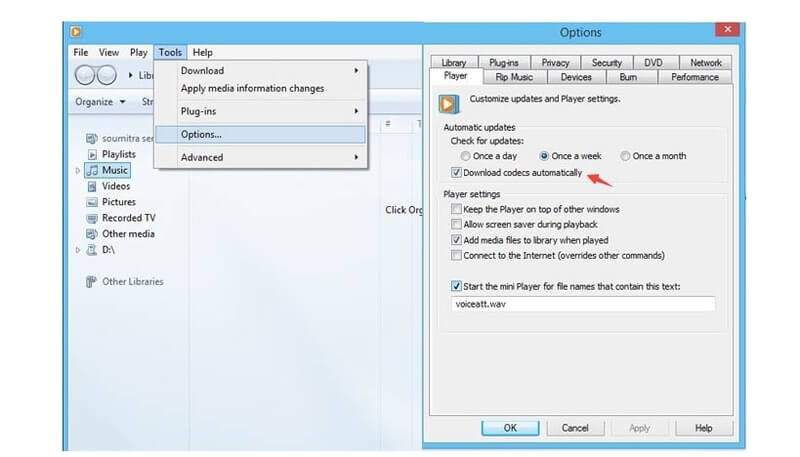
עכשיו אתה יכול לנגן DVD במחשב שלך כדי לבצע בדיקה. אם עדיין קיימת בעיית פענוח DVD, עליך לעדכן את מנהל ההתקן או להתקין במקום זאת מפענח DVD של צד שלישי עבור תוכנות Windows ו- Mac.
Vseven מפענח DVD הוא מפענח DVD בחינם לכל משתמשי Windows. באפשרותך לנגן קבצי DVD במחשב ישירות או לפענח DVD לפורמטי וידאו שונים ללא תוכניות אחרות. אתה יכול להוריד אותו באתר download.cnet כרגע.
נגן מדיה VLC יכול גם להיות מפענח ה- DVD החינמי הטוב ביותר שלך. זהו נגן מדיה קוד פתוח וחינמי לחלוטין הזמין בריבוי צורות. אתה יכול לשחק ו לקרוע סרטי DVD לא מוגנים עם VLC בחינם. באשר לאותם תקליטורי DVD מסחריים, עליך לפנות לנגן DVD מקצועי או ממיר לקבלת עזרה.
בסך הכל, Vidmore DVD Monster מסוגל לעזור לך להמיר סרטי DVD מוגני העתקה לקבצים דיגיטליים באיכות המקורית. אין צורך לדאוג לקודקי אזור DVD, הצפנה ובעיות טכניות אחרות. ניתן לצפות בסרטי DVD בכל מכשיר מבלי להתקין תוכנת מפענח DVD. אגב, זה הרגל טוב להמיר DVD לגיבוי. אם יש לך מפענח DVD תואם אחר בחינם עבור Mac ו- Windows, תוכל לרשום למטה או להרגיש חופשי ליצור איתנו קשר.


